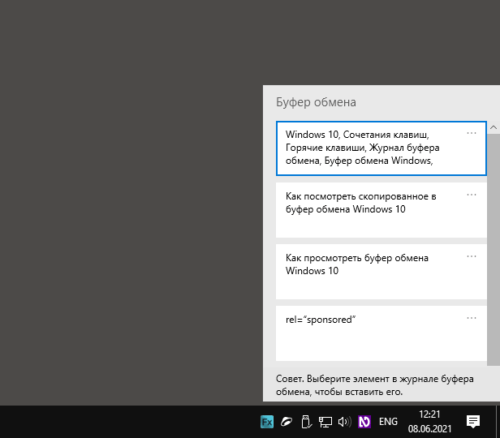Как просмотреть буфер обмена Windows 10
В процессе работы за компьютером мы ни раз прибегаем к функции «копировать/вставить». Но мало кто задумывается, что однажды скопированная информация может потребоваться снова. Так могут быть утеряны выделенный фрагмент текста и другие временные данные.
Чтобы не допустить потерю важных данных, в Windows 10 ведётся журнал буфера обмена, в котором в соответствии с хронологией событий сохраняется информация из буфера обмена. Потому что очередное нажатие «Ctrl + X» или «Ctrl + C” удалит ранее скопированный текст (тоже самое произойдёт, если сделать скриншот по нажатию PrintScreen).
Для того, чтобы вызвать журнал буфера обмена, нажмите комбинацию клавиш “Win + V”. По аналогии с комбинацией клавиш Ctrl + V вставить из буфера обмена(). При этом появится всплывающее окно со списком скопированных данных, ранее попавших в буфер.
Примечание! Учтите, что журнал буфера обмена Windows 10 может быть отключён. Поэтому первоначально может потребоваться его включение. В ином случае система не будет помнить данные, скопированные ранее в буфер.
Чтобы полностью очистить журнал, нажмите три точки «Дополнительно» напротив любого элемента в списке. Выберите «Очистить всё» или «Удалить», чтобы опустошить журнал или избавиться от отдельно взятой записи.
Ранее функция была привязана к «истории файлов» в Windows 10. Теперь же журнал буфера обмена представляет собой отдельный лог системных событий.